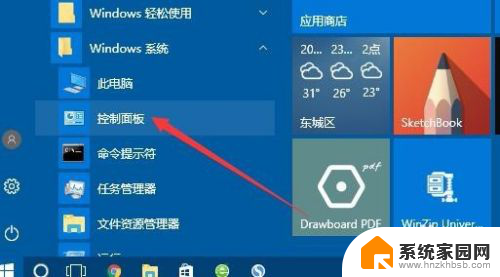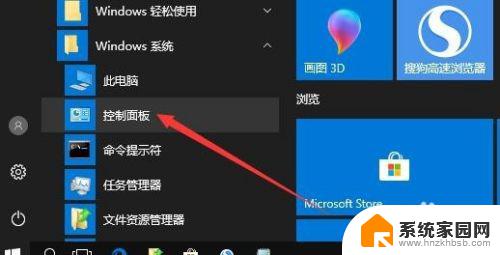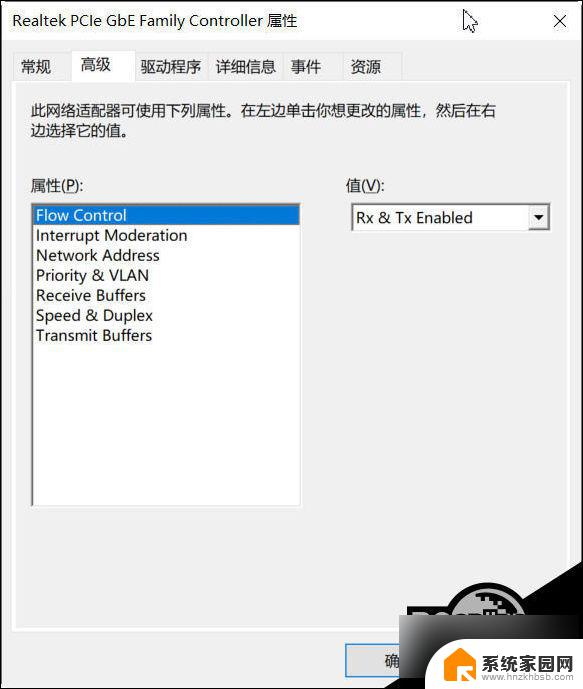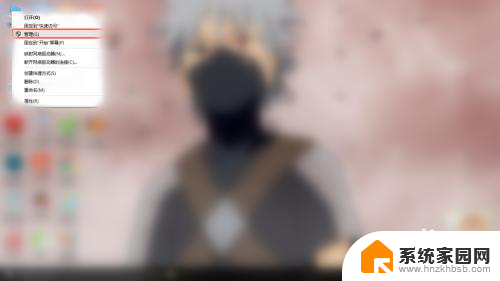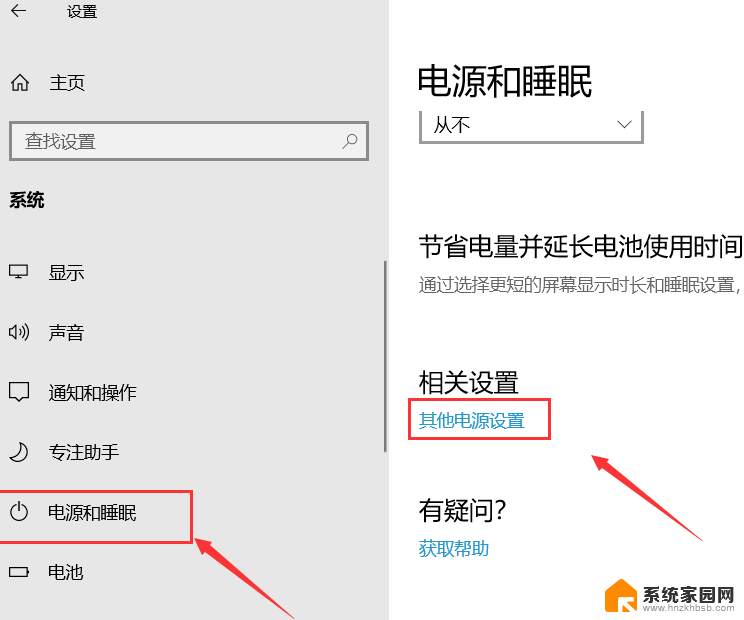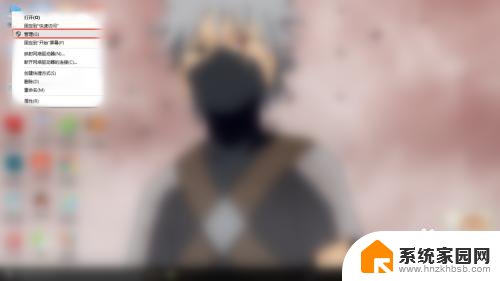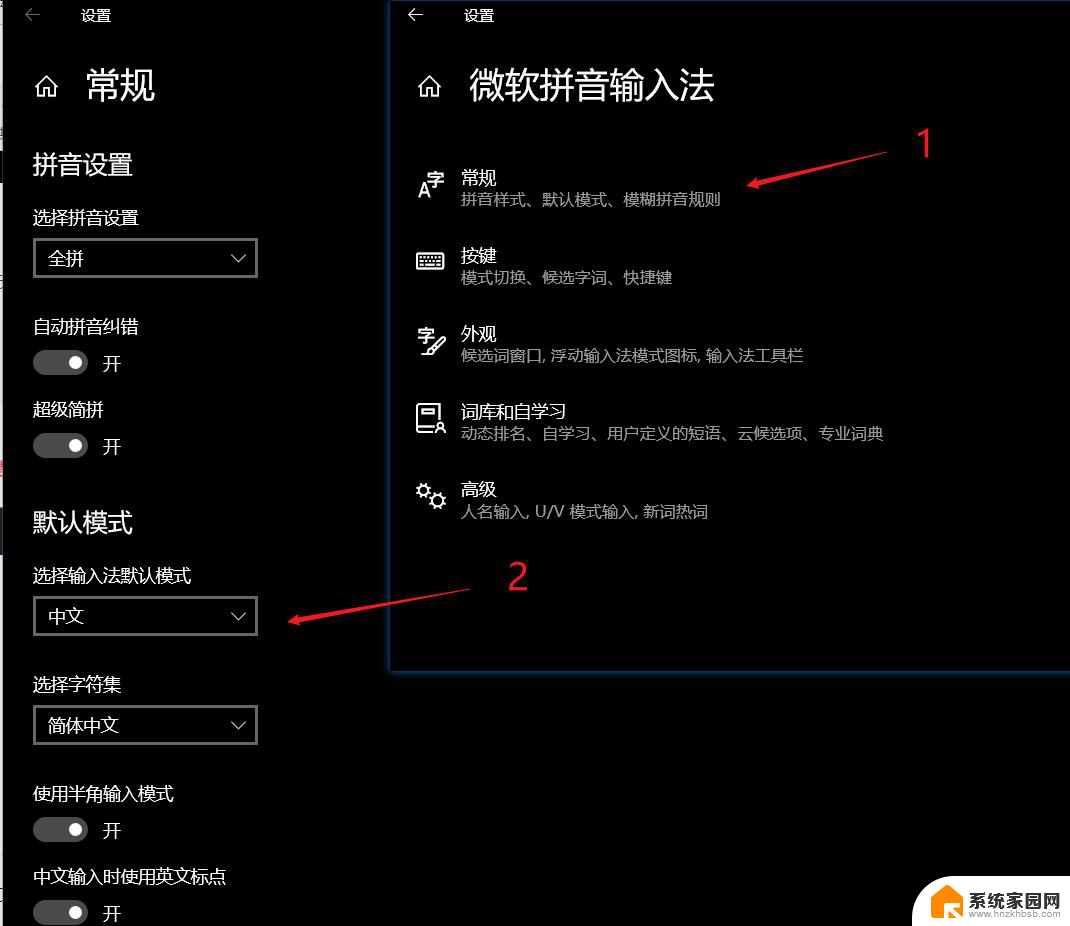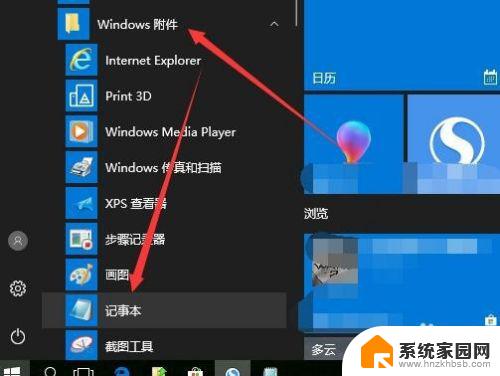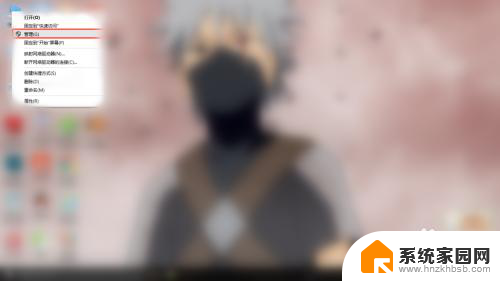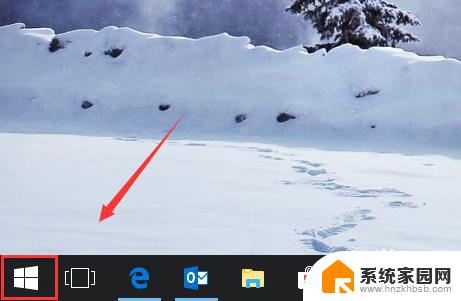笔记本电源在哪 Win10电源选项在哪里设置
更新时间:2024-01-05 11:54:23作者:jiang
在现代社会中笔记本电脑已经成为我们日常生活中必不可少的工具之一,随着使用时间的增加,电脑的电池寿命逐渐变短,我们不得不频繁地充电。这就引发了一个问题:笔记本电源在哪里?在Win10系统中,我们应该如何设置电源选项来延长电池使用时间?接下来我们将详细讨论笔记本电源的位置和Win10的电源选项设置,帮助大家更好地管理电脑的电源使用。
步骤如下:
1.在Windows10系统桌面,依次点击“开始/Windows系统/控制面板”菜单项。
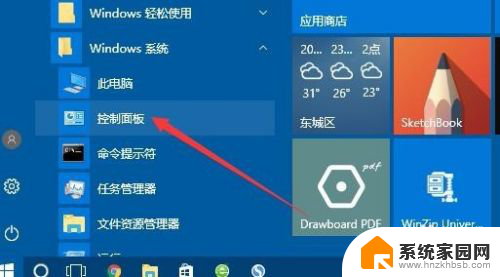
2.在打开的控制面板窗口中,点击右上角的“查看方式”下拉菜单。在弹出菜单中选择“大图标”菜单项。
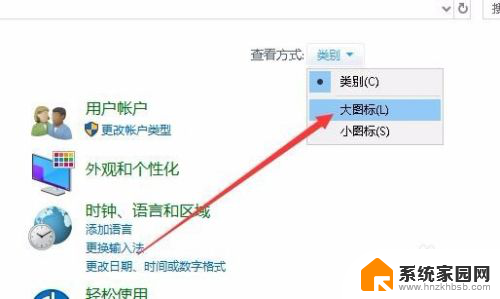
3.这时就可以打开Windows10控制面板窗口,点击窗口中的“电源选项”图标。
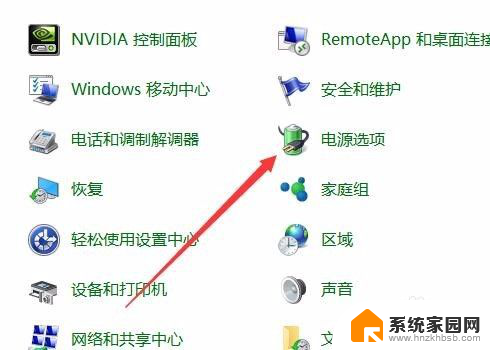
4.这时就可以打开Windows10系统的电源选项窗口了。
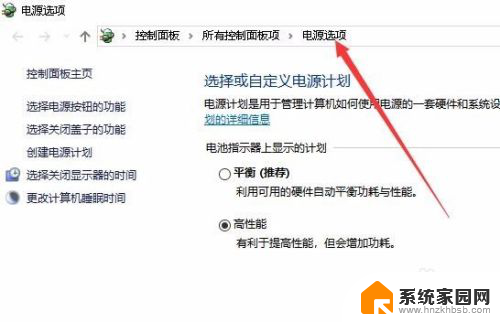
以上就是笔记本电源在哪的全部内容,如果你也遇到同样的情况,可以参照小编的方法来处理,希望对大家有所帮助。